OpenThos est le système d'exploitation basé sur Android qui peut fournir une expérience Android X86 à part entière sur PC avec des applications et des fonctions supplémentaires.Il est basé sur le système d'exploitation Android gratuit et open source (Foss) appelé Android-X86,Bien que la base des deux systèmes d'exploitation Android pour PC soit la même, l'apparence et la convivialité sont assez différentes.OpenThossemble très professionnel avec des interfaces de type Windows 10 telles que la barre des tâches, l'icône Poste de travail et le panneau de notification du côté droit.
OpenthOS est développé par des développeurs chinois et c'est également un projet open source. Si vous êtes développeur, le code source d'OpenthOS est disponible sur GitHub.
Personnellement, j'ai essayé plusieurs systèmes d'exploitation Android pour PC, mais celui-ci est facile à utiliser et assez stable par rapport aux autres. Si vous souhaitez en savoir plus sur les autres systèmes d'exploitation Android 32 bits ou 64 bits disponibles, voici l'article :
Eh bien, pour en venir à OpenThos, la dernière version de ce système d'exploitation au moment de la rédaction de cet article était la 2.0. Officiellement, ce système d'exploitation Android pour PC est présent en chinois et en anglais, que l'on peut choisir lors de son installation.
Fonctionnalités de Foss OpenThos
- Sécurisé et facile à utiliser
- Bac à sable de sécurité des applications
- Fichier de partition de données avec vérification d'accès
- Applications préinstallées telles que Microsoft Office, Command Terminal, WPS Office, VLC Player, Note, et plus encore…
- Système d'exploitation gratuit et open source basé sur Android-x86
- Linux/Windows 10 comme la barre des tâches, le panneau de notification, l'explorateur de fichiers et les icônes.
- Belle performance
- Fréquence d'images de dessin de 60 FPS
- Interface utilisateur graphique intuitive (GUI)
- Cryptage complet du disque disponible
- Gestionnaire de démarrage UEFI (prise en charge de Windows, Linux et OS X)
- Optimisation des applications
- Synchronisation avec les appareils mobiles, connexion avec le même compte Google
- Il prend en charge les applications Android et Linux dans plusieurs fenêtres
Exigences OpenThos d'un système
- Besoin d'un processeur basé sur x86
- Prise en charge 64 bits
- Au moins 2 Go de RAM recommandés 4 Go
- 8 Go de stockage au moins si vous prévoyez simplement de le tester. Pour une utilisation personnelle ou commerciale, vous avez besoin de plus pour enregistrer les fichiers et l'installation des applications ; au moins 50 Go à 100 Go d'espace libre.
Télécharger OpenThos OS pour PC
La dernière image de l'OpenThos qui est disponible au téléchargement est au format image disque, c'est-à-dire IMG et non ISO, ce qui pourrait poser problème à certains. Cependant, l'ancienne version 1.o est disponible à la fois en ISO et en IMG, j'espère que bientôt la 2.0 sera également disponible en ISO. Voici le lien pourTéléchargement d'OpenThos.
Créer une clé USB bootable OpenThos
Étape 1:
Une fois le téléchargement terminé, il est temps de mettre OpenThos sur une clé USB, afin que nous puissions l'installer ou l'utiliser en direct où nous le souhaitons.
Étape 2:
Prendre auau moins 8 Go de clé USBet insérez-le dans le système Windows 10 ou Mac.
Étape 3:
Logiciel Balena Etcherpour flasher OpenThos.IMG sur une clé USB Flash. Il est disponible pour Windows et Mac. Voici le lien de téléchargement pourGraveur
Étape 4:
Installez Etcher et exécutez-le. Depuis son écran, cliquez sur le boutonSélectionner une imageoption et sélectionnez l'image téléchargée ci-dessus deOpenThospuis sélectionnez leclé USBque vous souhaitez rendre bootable. Après ces deux choses, cliquez enfin sur leÉclairbouton.
Étape 5 :
Une fois le flashage d'Openthos OS terminéÉjectez la clé USB et insérez-la dans le système où vous souhaitez l’installer.
Comment installer Openthos
Insérez la clé USB bootable Openthos sur l'ordinateur portable ou le PC et démarrez-le.
Note:Vous devez définir la première priorité de démarrage surAmovibleconduire.
Lorsque l'OpenThos a démarré le premier qui apparaîtavec du texte chinois mais ne vous inquiétez pas, il s'installera en anglais.
Appuyez sur F11 pour obtenir différentes options de démarrage pour OpenThodes programmes tels que OpenThos Live Boot, Live (DEBUG) et OpenThos Installation.
Pour découvrir ce système d'exploitation Android sans l'installersélectionnez l'option Live et installez sur le disque dur à l'aide duInstallation. Après cela, suivez simplement les instructions guidées et il s'installera sur le système.
Test d'OpenthOS : système d'exploitation Android PC gratuit
Conception
OpenthOS est l'un des meilleurs systèmes d'exploitation Android pour PC que j'ai jamais utilisé. Même Android x86, qui est la base de ce système d'exploitation, n'est pas utile et optimisé, comme lui. Après l'installation, le premier écran qui apparaît au premier plan est vraiment génial. L'environnement de bureau convivial comme vous pouvez le voir dans la capture d'écran ci-dessous. La même barre des tâches familière, l'icône de l'ordinateur Mu et le bouton de démarrage qui ressemblent beaucoup au système d'exploitation Windows. Ainsi, ceux qui sont habitués aux systèmes d'exploitation Windows ou Linux ne rencontreront aucun problème avec le système d'exploitation Android gratuit OpenthOS.
applications
La prochaine chose est l'accès aux applications. C'est un gâteau, bien conçu et facile à utiliser. Tout comme Windows, lorsque vous cliquez sur leCommencerEn cliquant sur le bouton situé en bas à gauche, vous pourrez installer toutes les applications, notamment les paramètres, le gestionnaire de fichiers et l'option d'alimentation comme dans Windows 10. La meilleure partie, ce sont les applications. Dès la sortie de la boîte, le système contient ou devrais-je dire préinstallé toutes les applications de base dont on a besoin dans les tâches quotidiennes telles qu'un navigateur, un terminal de commande, WPS Office, Microsoft Word, Excel, Powerpoint ; lecteur VLC, enregistreur de son, calculatrice, etc.
Si vous avez besoin d'une application Android spéciale, vous l'avezdeux magasinslà : l'un est notre habituéMagasin de jeu de Google,et un autre est l'AppStore chinois ; cependant, l'Appstore ne serait pas utilisable par les utilisateurs anglophones car la plupart des applications disponibles sont en chinois.
Performance
Nous avons installé et testé la dernière version d'OpenThos qui était disponible lors de la création de cet article :Version 2.0.Il est basé sur Android 5.1.1 (Lolipop). La carte mère Gigabyte et le processeur Intel Pentium R à 3,2 GHz et 4 Go de RAM ont été notre système de test.
Dans cette configuration, le système d'exploitation PC Android OpenThOS était assez fluide sans aucun décalage. Oui, tandis quemultitâche intensifParfois, l'interface utilisateur se bloque et toutes les applications en cours d'exécution se ferment, ce qui peut parfois être un problème pour les utilisateurs multitâches intensifs. Cependant, si vous êtes un utilisateur modéré, aucun problème. Un autre problème auquel nous avons été confrontés est qu'il ne pouvait pas reconnaître ma carte son par défaut. Et pour l'activer, nous devons exécuter quelques commandes à partir du terminal disponible. De plus, quelques éléments tels queContrôle de la luminosité de l'écranet autrefonctionnalité de paramètres hardcorecela n'a évidemment pas fonctionné car ils étaient initialement destinés àtéléphones intelligents.
Comme je l'ai dit, vous pouvez installer n'importe quelle application à partir du Google Play Store disponible, mais la grande questionse lèveque recherchent tant d'utilisateurs ?OpenthOS peut-il exécuter PUBG ?Donc, la réponse estNON.
J'ai dit ça parce quej'avais parfaitement téléchargé le PUBGdans mon cas, mais après l'installation, il n'a pas pu s'exécuter. Lorsque j'ai essayé de l'exécuter, le jeu s'est ouvert et s'est automatiquement arrêté.essayé 8-9fois mais la même chose s’était produite…
Donc,tu ne peux pas exécuter PUBGmais d'autres jeux normaux, dont Asphalt, peuvent être exécutés dessus. Cependant, ce problème ne se produira pas avec les applications, presque toutes les applications s'exécutent normalement et de manière fluide.
Applications Linux
Outre les applications Android, on peut également installer et utiliser des applications Linux. Comme il prend en charge les logiciels basés sur Debian ou Ubuntu. J'ai essayé d'installer leÉditeur de texte VIM et Nanodessus et je n'ai trouvé aucun problème.
Vous pouvez même télécharger et exécuter le serveur Apache à l'aide de la commande Terminal.
Pour installer et mettre à jour les packages, la commande est :
pkg install <package name> pkg upgrade
Il prend en charge l'outil de packaging avancé d'Ubuntu (APT)
Donc, dans l'ensemble, étant un système gratuit et open source, nous n'avons rien à redire car il est meilleur que Phoenix et le système d'exploitation Android X86 d'origine. Si vous comparez leOpenthos et PhénixLes deux systèmes d'exploitation Android sont populaires et sont basés sur le projet Android X86 original. OpenthOS est meilleur en raison de ses fonctionnalités et de sa facilité d'utilisation, y compris ses performances. Ce qui pourrait mettre les débutants dans le chaos, c'est son fichier image disque, c'est-à-dire qu'il est disponible au format IMG et non ISO. Je dis cela parce que la plupart des machines virtuelles prennent en charge ce format. Ainsi, même pour tester ce système d'exploitation Android, nous devons d'abord créer une clé USB bootable pour OpenthOS. Mais je suis sûr que dans les mois à venir, l'image ISO de sa dernière version sera également disponible.
Autres ressources
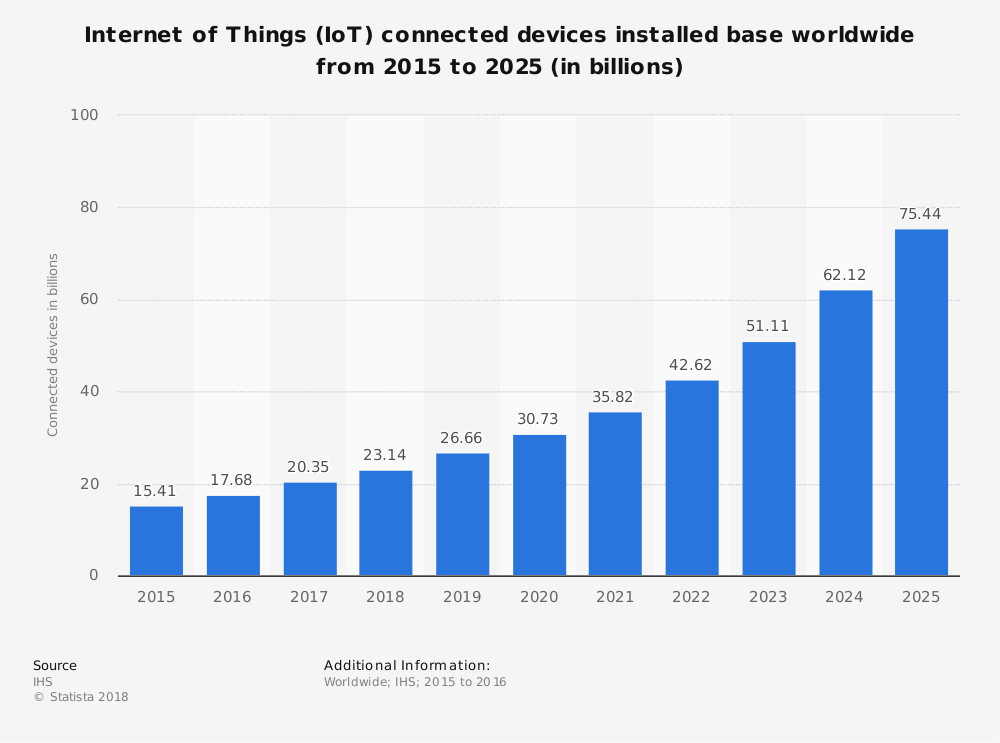

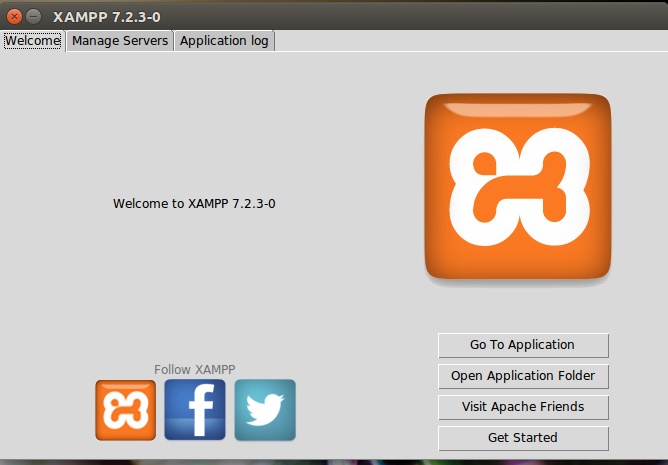

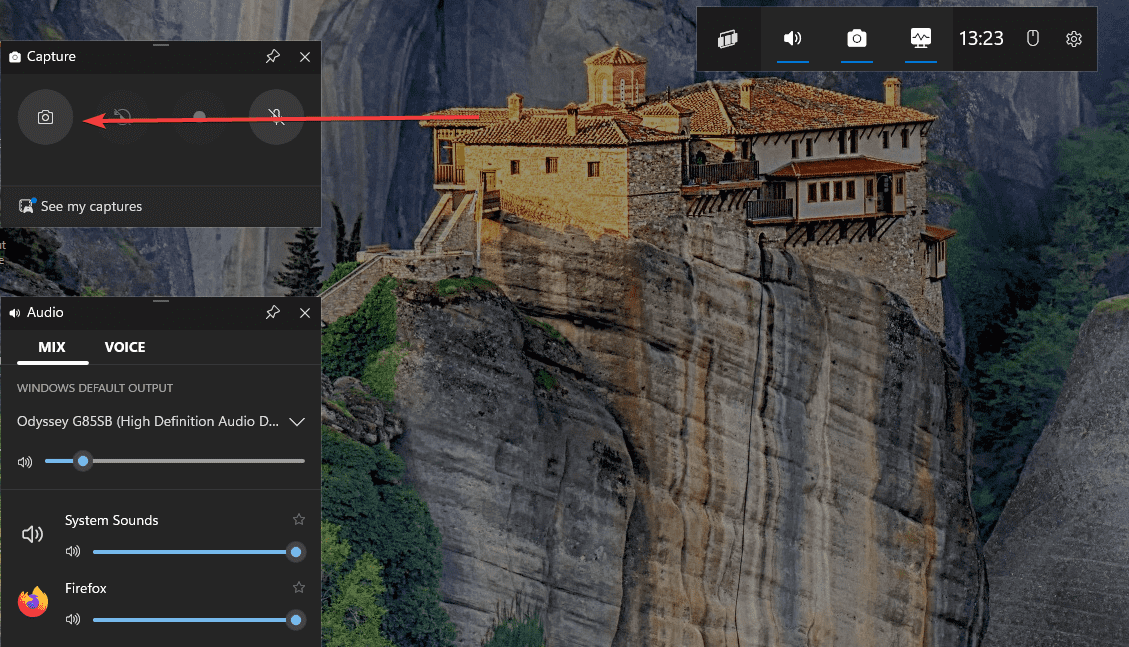


![Comment supprimer Mosyle MDM de l'iPad [3 façons]](https://elsefix.com/images/5/2024/09/1726475779_remove-mosyle-corporation-mdm.jpg)
![Les notifications push Edge ne fonctionnent pas [Réparer]](https://elsefix.com/tech/tejana/wp-content/uploads/2024/12/Edge-push-notifications-not-working.png)
